win10关机不了一直重启怎么办 win10关机关不掉一直重启修复方法
更新时间:2024-02-02 10:56:11作者:xinxin
每次在通过电源设置将win10系统关机之后,电脑中硬件也会同时停止运行,从而降低性能的损耗,可是有些用户的win10电脑在关机时,却总是会出现一直重启关机无法关不掉的情况,对此win10关机不了一直重启怎么办呢?这篇文章的内容就是关于win10关机关不掉一直重启修复方法。
推荐下载:win10旗舰版64位
具体方法:
方法一:
1、如果我们只是今天突然遇到死机关不了机的问题,直接使用电源键关机重启就可以了。
2、如果这种情况很常见,那可以先按下键盘“win+r”打开运行。
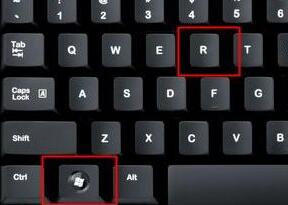
3、然后在运行中输入“gpedit.msc”回车确定。
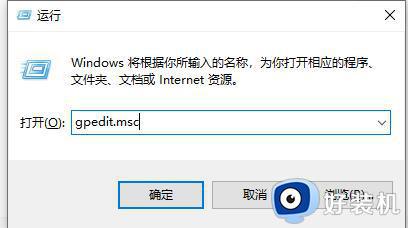
4、依次展开:计算机配置、管理模板和系统。
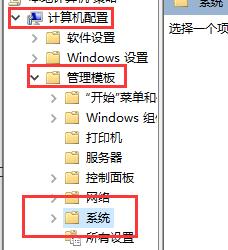
5、接着在系统选项下找到“关机选项”。
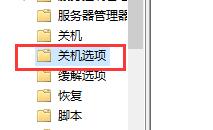
6、双击打开它右侧的“关闭会阻止或取消关机的应用程序的自动终止功能”。

7、将它勾选为“已启用”,如图所示,保存即可。
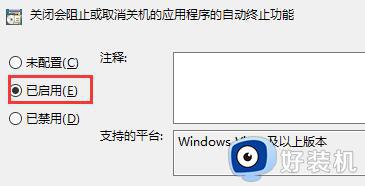
方法二:
1、上面的方法可以让我们强制关机,而不被其他软件和应用阻止。
2、如果开启这个功能之后我们还会遇到死机关不了机的情况,那很有可能就是系统坏了,那就只能重装系统了。
3、大家如果要重装系统的话,可以直接在这里下载到安全稳定的系统。
上述就是小编告诉大家的win10关机关不掉一直重启修复方法了,遇到相同问题的用户可参考本文中介绍的步骤来进行修复,希望能够对大家有所帮助。
win10关机不了一直重启怎么办 win10关机关不掉一直重启修复方法相关教程
- win10强制关机后无法再启动怎么办 win10强制关机后无法再启动两种修复方法
- win10点关机没反应怎么办 win10系统突然无法正常关机重启怎么解决
- win10点关机没反应怎么办 解决win10无法重启的方法
- win10关机后立刻重启了怎么办 win10关机后立马重启如何修复
- win10关机界面一直转圈怎么办 win10关机卡住一直转圈修复方法
- win10一直显示正在准备windows怎么办 win10一直显示准备windows的解决方法
- win10点关机之后又自动重启怎么回事 win10点关机之后又自动重启的处理方法
- win10重启后黑屏进不了界面怎么办 win10重启后一直黑屏无限转圈修复方法
- win10一直重启的解决方法 win10一直重启无法开机怎么办
- win10重启后黑屏进不了界面怎么办 win10重启直接黑屏进不了系统修复方法
- win10拼音打字没有预选框怎么办 win10微软拼音打字没有选字框修复方法
- win10你的电脑不能投影到其他屏幕怎么回事 win10电脑提示你的电脑不能投影到其他屏幕如何处理
- win10任务栏没反应怎么办 win10任务栏无响应如何修复
- win10频繁断网重启才能连上怎么回事?win10老是断网需重启如何解决
- win10批量卸载字体的步骤 win10如何批量卸载字体
- win10配置在哪里看 win10配置怎么看
win10教程推荐
- 1 win10亮度调节失效怎么办 win10亮度调节没有反应处理方法
- 2 win10屏幕分辨率被锁定了怎么解除 win10电脑屏幕分辨率被锁定解决方法
- 3 win10怎么看电脑配置和型号 电脑windows10在哪里看配置
- 4 win10内存16g可用8g怎么办 win10内存16g显示只有8g可用完美解决方法
- 5 win10的ipv4怎么设置地址 win10如何设置ipv4地址
- 6 苹果电脑双系统win10启动不了怎么办 苹果双系统进不去win10系统处理方法
- 7 win10更换系统盘如何设置 win10电脑怎么更换系统盘
- 8 win10输入法没了语言栏也消失了怎么回事 win10输入法语言栏不见了如何解决
- 9 win10资源管理器卡死无响应怎么办 win10资源管理器未响应死机处理方法
- 10 win10没有自带游戏怎么办 win10系统自带游戏隐藏了的解决办法
